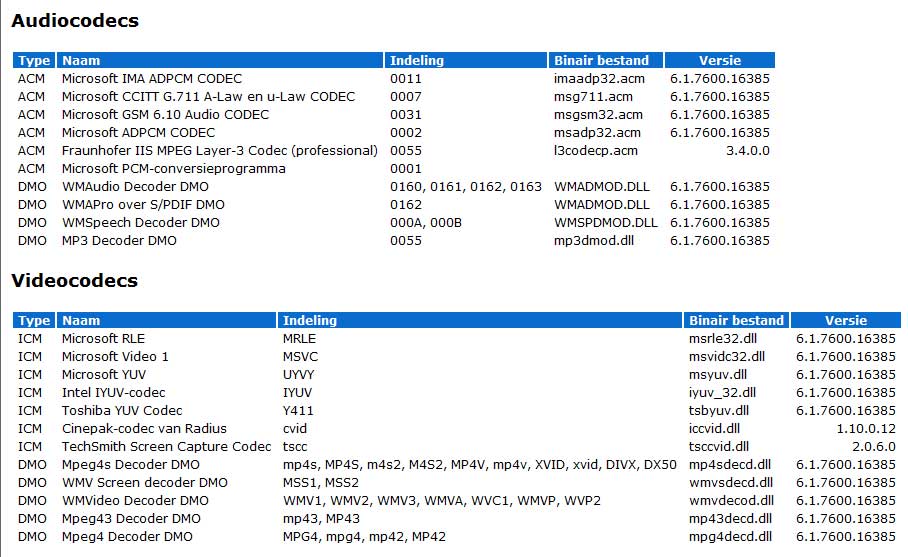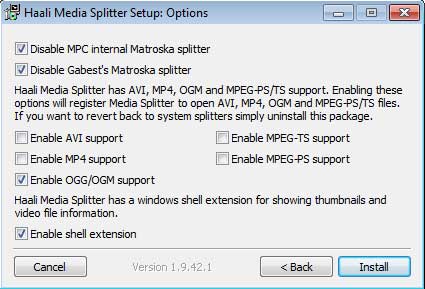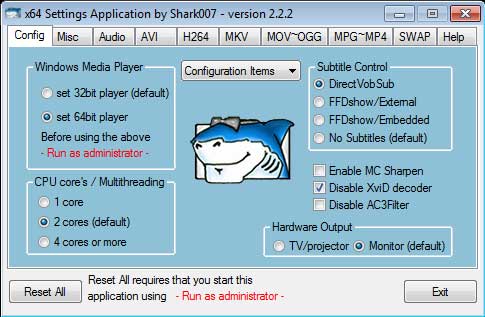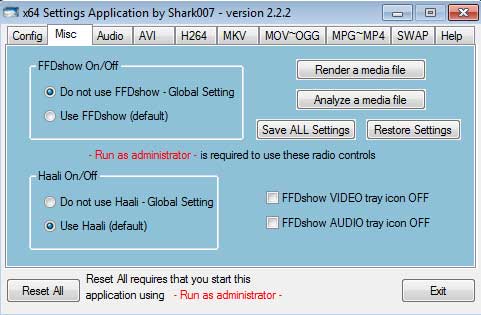Windows 7 kan standaard niet overweg met mkv-bestanden. Om dit populaire bestandsformaat toch te kunnen afspelen met Windows Media Player 12 moet u afhankelijk van de bit-versie van Windows 7 een aantal stappen ondernemen.
De standaard ondersteuning voor videocodecs in Windows 7 is fors uitgebreid. Naast wmv en mpeg-2 is er nu ook ondersteuning voor alle varianten van de mpeg-4 codecs (waaronder h.264/avc) en de bestandscontainers mov, mp4, m2ts en mts. Avchd-bestanden van uw hd-camera kunt u nu dus gewoon bekijken.
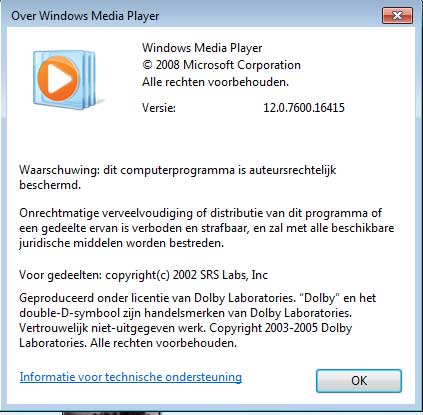
Om zelf een complete lijst van alle audio en videocodecs te kunnen zien die Windows Media Player 12 ondersteunt klikt u in de menubalk in Windows Media Player 12 op help en vervolgens op Over Windows Media om de link naar ‘Informatie voor technische ondersteuning’ te kunnen aanklikken (Afb. 1).
Als u op deze pagina iets naar beneden scrollt krijgt u een keurig overzicht van alle ondersteunde codecs (Afb. 2).
Mkv in Media Player 12
Windows Media Player 12 ondersteunt niet het populaire bestandsformaat mkv. Om deze bestanden toch te kunnen bekijken is het installeren van een mkv-splitter noodzakelijk. De splitter zorgt er voor dat de video en de audio in de mkv-bestandscontainer naar de juiste decoders wordt gestuurd.
Als u de 32-bit versie van Windows 7 draait volstaat het om alleen de Haali Media Splitter te installeren. Tijdens de installatie krijgt u een scherm gepresenteerd met enkel instellingsmogelijkheden. Neem de settings van afbeelding 3 over om geen gebruik te maken van de mp4-splitter omdat Windows Media Player 12 dit zelf prima kan.
Als u nu een mkv-bestand opent, wordt Haali Media Splitter actief. Bevat het mkv-bestand verschillende audiosporen, dan kunt u door met de rechtermuisknop op het pictogram van Haali Media Splitter te klikken, van spoor verwisselen.
Maakt u gebruik van losse titelbestanden bij het afspelen van mkv, dan moet u aan twee eisen voldoen om deze te kunnen weergeven. Zorg er ten eerste voor dat de naam van het ondertitelingsbestand exact het zelfde is als van het mkv-bestand en plaats beide bestanden in dezelfde map. Download daarna DirectVobSub. Dit filter wordt automatisch geactiveerd als er een ondertitelingbestand wordt gevonden. (Afb. 4)
Mkv in Media Player 12 64-bit
Als u Windows 7 64-bit hebt geïnstalleerd kunt u gebruik maken van twee verschillende mediaspelers. In de map Program Files staat in de map Windows Media Player de 64-bit versie en in Program Files (x86) de 32-bit versie. Om de mkv-bestanden in de 64-bit versie te kunnen bekijken moeten alle codecs en Haali Media Splitter en DirectVobSub ook 64-bit zijn.
Omdat de 64-bit versie van sommige programma’s nog niet officieel te downloaden zijn, kunt u het beste gebruik maken van de Shark Windows 7 codecs. U installeert eerst de 32-bit versie en daarna de componenten voor de 64-bit versie.
U kunt na de installatie al direct mkv-bestanden bekijken, maar om gebruik te maken van ondertiteling moet u eerst Shark configureren. Open vanuit het Startmenu Settings Application x64 door er met de rechtermuisknop op te klikken en te kiezen voor de optie Als administrator uitvoeren. Klik op de Config tab en selecteer rechtsboven de optie DirectVobSub (Afb. 5). Selecteer ook direct de optie set 64bit player om deze als default te kunnen gebruiken.
Omdat Windows Media Player 12 met de bekendste codecs overweg kan is het niet noodzakelijk om FFdshow te gebruiken voor het decoderen van video en audio codecs. U kunt FFdshow deselecteren door op het tabblad Misc te klikken en de optie Do not use FFDshow – Global setting te selecteren (Afb. 6)
U kunt nu zowel met de 32-bit als de 64-bit Windows Media Player 12 mkv-bestanden bekijken. Hebt u nu bestanden gedownload met een audio of video codec die niet door Windows Media Player 12 wordt ondersteund, dan kunt u altijd FFDshow activeren. Deze directshow filter ondersteunt nagenoeg alle video en audio codecs.